Jak wyodrębnić obrazy z pliku PDF
Czy kiedykolwiek natknąłeś się na jakikolwiek plik PDF i zobaczyłeś obrazy, które mogły Ci się spodobać lub gdzieś je wykorzystać? Ale nie możesz zapisać obrazów z plików. Cóż, nie jesteś wtedy sam. Zdarzyło się to prawie większości z nas i aby pomóc Ci w rozwiązaniu tego problemu, jesteśmy tutaj. Istnieją różne sposoby wyodrębniania obrazów z dowolnych istniejących plików PDF bez żadnych skomplikowanych metod. W tym artykule wspomnieliśmy o 4 takich metodach, które są łatwe i działają jak urok. Zobaczmy więc, jak.
Spis treści
Wyodrębnij obrazy z plików PDF
Niektóre metody wymagają oprogramowania, takiego jak Adobe Acrobat Reader i inne narzędzia innych firm, a niektóre z nich można wykonać bez konieczności pobierania jakichkolwiek aplikacji innych firm. Będą działać na dowolnych platformach, takich jak Windows, macOS, Linux, Android i iOS.
Metoda 1 – Korzystanie z programu Adobe Acrobat Reader
1. Jeśli masz zainstalowany program Adobe Acrobat Reader w swoim systemie, możesz go użyć. Ta metoda dotyczy bezpłatnej wersji programu Adobe Acrobat Reader. Otwórz wymagane pliki PDF, z których potrzebujesz obrazów, w programie Adobe Acrobat Reader.
2. Teraz po otwarciu pliku dotknij Edytuj na pasku narzędzi powyżej. Z tego menu wybierz Zrób migawkę.
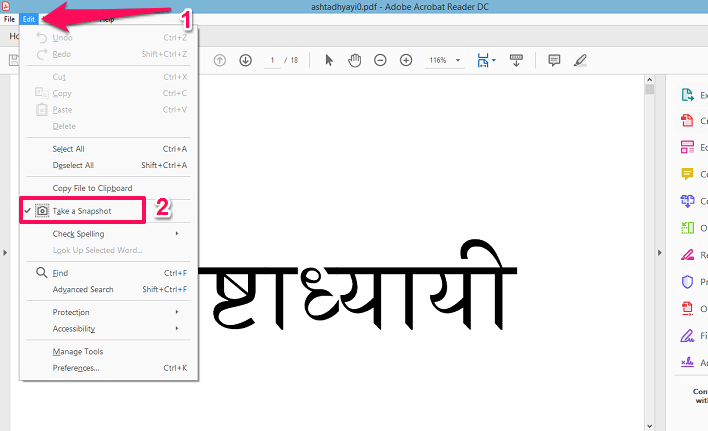
3. Następnie przejdź do strony, na której znajduje się obraz, a następnie wybierz obszar który chcesz uzyskać jako obraz.
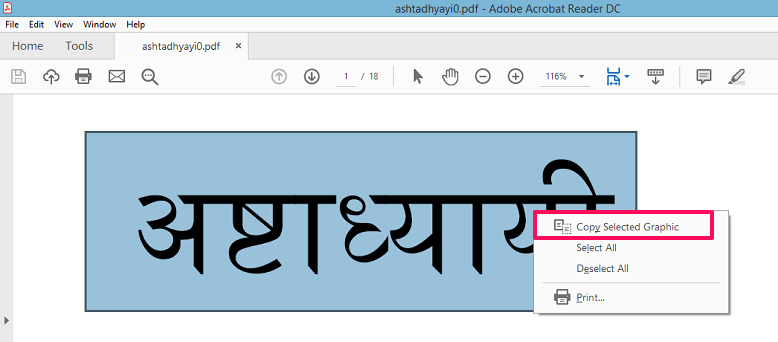
Po zakończeniu wybierania pojawi się komunikat, że obraz jest kopiowany. Jeśli nie, kliknij prawym przyciskiem myszy wybrany obraz i kliknij Kopiuj wybraną grafikę.
4. Teraz otwórz Malować w systemie, a następnie kliknij prawym przyciskiem myszy i wklej tam obraz.

Następnie możesz zapisać obraz z Painta, a następnie odpowiednio go użyć. Jeśli chcesz, możesz również skopiować go do innych narzędzi do edycji obrazu i zapisać w żądanym formacie. Ta metoda jest świetna, ale jednocześnie można wyodrębnić tylko jeden obraz. Jeśli masz wersję Pro dla Adobe Acrobat, możesz użyć Edycja PDF narzędzie do wyodrębniania obrazów.
Przeczytaj także: 6 sposobów, aby ustawić Chrome jako domyślną przeglądarkę
Metoda 2 – Oprogramowanie innych firm
Korzystając z oprogramowania innej firmy, możesz jednocześnie wyodrębnić obrazy z plików PDF, w przeciwieństwie do powyższej metody. Tutaj użyliśmy PkPDF Converter, dla którego można pobrać wolny.
Konwerter plików PDF
1. Pobierz, zainstaluj oprogramowanie, a następnie otwórz je. Po jego otwarciu na lewym panelu bocznym zobaczysz opcję Wybierz plik wejściowy PDF źródła. Wybierz go, a następnie wybierz plik PDF.
2. Następnie pod tym zobaczysz Wybierz wyjście. Tutaj możesz wybrać, czy chcesz uzyskać obrazy z określonych stron, czy ze wszystkich stron. Możesz też wybrać lokalizacja wyjścia pliki według własnego wyboru.
3. Po zakończeniu wybierz konwertować zakładka poniżej tego. Oprogramowanie zajmie kilka minut, a następnie na panelu po prawej stronie pokaże wszystkie wyodrębnione obrazy.

Obrazy zostaną automatycznie zapisane w folderze wyjściowym, skąd można je odpowiednio wykorzystać. Jest inne oprogramowanie, tj Niektóre ekstraktory PDF którego możesz użyć i jest prawie podobny. Ale musisz kupić klucz, aby zapisać przekonwertowane obrazy plików PDF.
Metoda 3 – Robienie zrzutów ekranu
Teraz, jeśli nie masz programu Adobe Acrobat Reader lub nie chcesz pobierać żadnej aplikacji innej firmy, możesz użyć zrzut ekranu metoda przy użyciu Wycinanie narzędzia na komputerze. Otwórz plik PDF, a następnie przejdź na stronę, na której znajduje się żądany obraz. Teraz otwórz narzędzie do wycinania. Za pomocą narzędzia do wycinania wybierz obraz lub obszar, który chcesz zapisać. Wystarczy dotknąć Nowy i wybierz go. To takie proste.
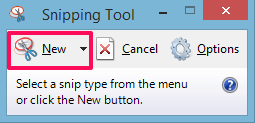
Możesz użyć metody zrzutu ekranu, aby wyodrębnić obrazy z plików PDF na Androida, iOS i wszystkie inne platformy. Jedyną rzeczą do zapamiętania jest to, że może być konieczne przycięcie zrzutu ekranu, aby uzyskać dokładny obraz, który chciałeś zapisać. Możesz także użyć następnej metody, tj. Narzędzia online na smartfonach i komputerze, aby uzyskać obrazy.
Metoda 4 – Narzędzia online
Wypróbowaliśmy dwa narzędzia online i oba działały dobrze. Dzięki narzędziom online możesz wyodrębnić wszystkie obrazy jednocześnie lub zbiorczo, zamiast wybierać lub zapisywać je jeden po drugim. Zobaczmy więc, jak z nich korzystać.
Korzystanie z wyodrębniania pliku PDF
1. Tutaj możesz przesłać istniejący plik PDF do swojego systemu lub wprowadzić adres URL pliku PDF online. Po prostu otwórz to i przesłać plik lub wklej adres URL. Po tym uderzeniu Start i poczekaj, aż witryna przetworzy plik
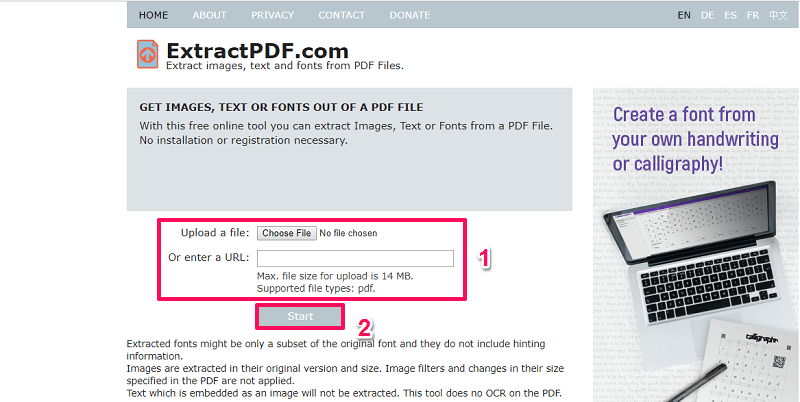
2. Zajmie to kilka sekund, a po zakończeniu będziesz mógł zobaczyć wszystkie obrazy z pliku PDF w Wynik.
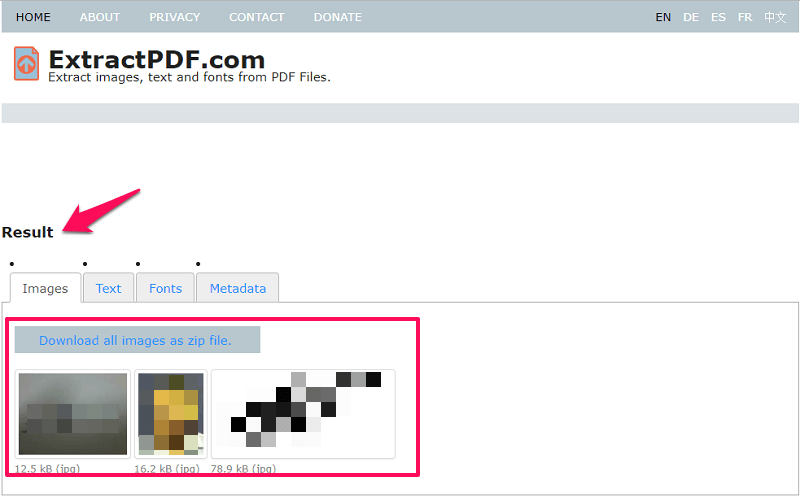
Aby je pobrać lub zapisać, po prostu kliknij obraz i rozpocznie się pobieranie lub możesz pobrać wszystkie obrazy razem w pliku Zip. Możesz również użyć tego narzędzia do wyodrębnienia tekstów, czcionek, a nawet metadanych z plików. To narzędzie obsługuje tylko obraz wyjściowy w formacie PNG.
Korzystanie z pomocy PDF
1. Jest to kolejne narzędzie online, którego możesz użyć w tym samym celu. Różnica między obydwoma narzędziami polega na tym, że tutaj możesz wybierać spośród różnych formaty obrazu jak JPG, PNG, GIF, a nawet BMP. Otworzyć i tak jak powyżej, wybierać i przesłać wymagany plik PDF.
2. Następnie wybierz plik format obrazu w którym chcesz zapisać zdjęcia.
3. Następnie naciśnij Wyciąg Obrazy na stronie internetowej. Poczekaj kilka minut.
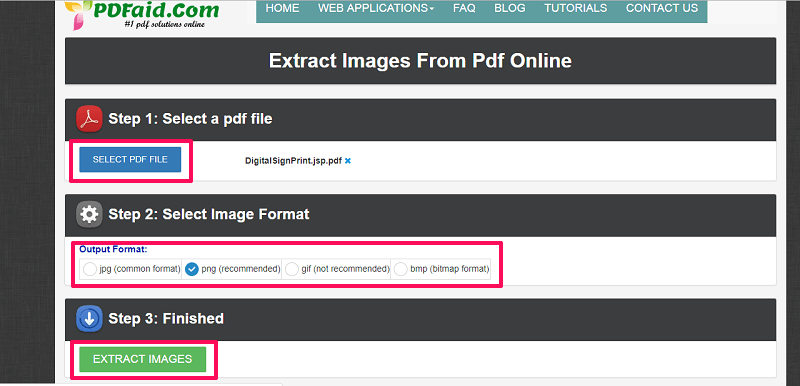
4. Następnie na stronie pojawi się wyskakująca zakładka, w której znajdziesz link gdzie możesz kliknąć prawym przyciskiem myszy i wybrać Zapisz link jako… aby zapisać zamek błyskawiczny plik, który będzie zawierał wszystkie obrazy z pliku PDF.
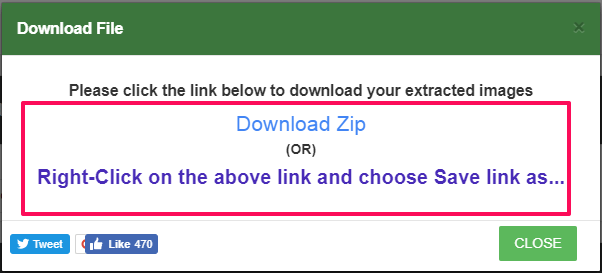
Przeczytaj także: Jak powtórzyć timer na Androidzie i iPhonie?
Owijanie w górę
Możesz użyć podanych metod, aby uzyskać obrazy z plików PDF w ciągu zaledwie kilku minut. Wszystkie metody są przez nas testowane i działają całkowicie bez zarzutu. Nie musisz się rejestrować ani zakładać konta w żadnym z nich, wystarczy, że skorzystasz z nich zgodnie z powyższymi wskazówkami. Którą metodę wolisz? Daj nam znać w sekcji komentarzy poniżej.
Derniers articles